أفضل ملحقات Photoshop للفنانين ورسامي الرسوم المتحركة
The best Photoshop extensions for artists and animators
أفضل ملحقات Photoshop للفنانين ورسامي الرسوم المتحركة (The best Photoshop extensions for artists and animators): يعد Photoshop برنامجًا قويًا يحتوي على العديد من الأدوات والوظائف. لكن في بعض الأحيان تفشل هذه الوظيفة..
لحسن الحظ، قامت بعض العقول المبدعة ببناء مكونات PS الإضافية لحل كل مشكلة يمكن أن تتخيلها.
حتى إذا كنت تستخدم واحدًا فقط من هذه المكونات الإضافية، فلا يزال من الممكن أن يساعدك ذلك في تبسيط عمليتك الفنية. إن توفير الوقت في المهام البسيطة يعني أنه يمكنك التركيز بشكل أكبر على ما يهم حقًا، ألا وهو عملك الفني.
1-Coolorus
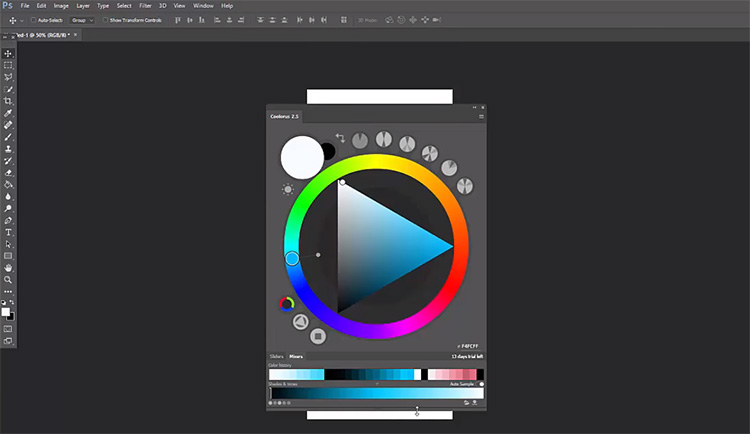
هو البرنامج المساعد لعجلة الألوان التي تحلم بها.
يعمل البرنامج الإضافي على تعزيز سرعتك واتساقك عند اختيار الألوان، كما أنه يحفظ سجل اختيار الألوان بسرعة، واجهة المستخدم سهلة الفهم وتستجيب بشكل استثنائي لاختيار الألوان السريع.
إذا كنت تواجه صعوبة في تناسق الألوان وتناغمها، فاستخدم قفل Gamut وميزات Color Mixer للحفاظ على عملك الفني في المسار الصحيح.
إنها تقفل نطاق الألوان الذي يمكنك الاختيار من بينها، مما يحافظ على اتساق لوحة الألوان الخاصة بك.
امزج ألوانك لإنشاء ظلال جديدة باستخدام Color Mixer وتعاون مع الآخرين من خلال حفظ لوحة مشروعك ومشاركتها.
يتميز هذا المكون الإضافي البسيط بمنحنى تعليمي بسيط وسيجعلك تختار ألوانًا أفضل على الفور، كما تعد واجهة المستخدم الأنيقة نقطة رئيسية وستدعمك وظائف Coolorus في اختيار أفضل الألوان لعملك الفني.
2-البرنامج المساعد للفوتوشوب BrushBox
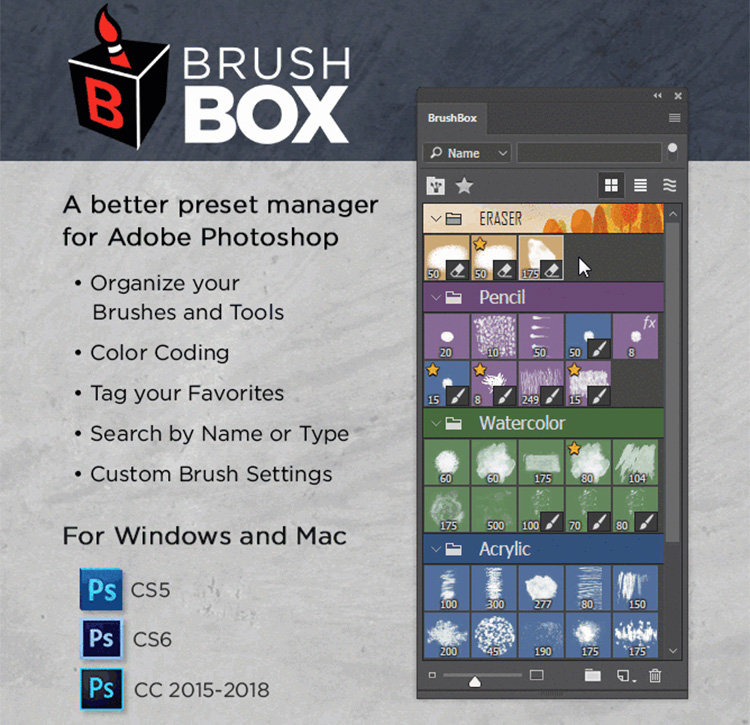
هل سبق لك أن قمت بتنزيل مجموعة من الفرش الجديدة الجميلة لقضاء الساعتين التاليتين في محاولة العثور على الفرش المناسبة؟
ليس سراً أن مدير الإعداد المسبق للفرشاة في Photoshop يفتقر إلى القدرات التنظيمية. ومن السهل إضاعة الوقت الثمين في غربلة مجموعة الفرش الخاصة بك بحثًا عن فرشاة قديمة مفضلة.
وهنا يأتي BrushBox للإنقاذ! تتمتع بقوة إدارة الفرشاة التي كنت تبحث عنها.
يمكنك تنظيم الفرش والالوان في مجموعات مصنفة لسهولة التعرف عليها.
قم بتخصيص فرشك المفضلة حتى تتمكن من العثور عليها لاحقًا من خلال بحث سريع.
إذا وجدت نفسك تستخدم فرشاة واحدة بنفس الطريقة مرارًا وتكرارًا، فيمكنك تغيير إعداداتها المعدة مسبقًا أيضًا وحتى تحديد لونها مسبقًا.
يعد BrushBox سريعًا وخفيفًا في الموارد وسهل الاستخدام للغاية، وهو مثالي إذا كنت تبحث عن المزيد من البساطة في الرسم الرقمي الخاص بك.
3- Renamey
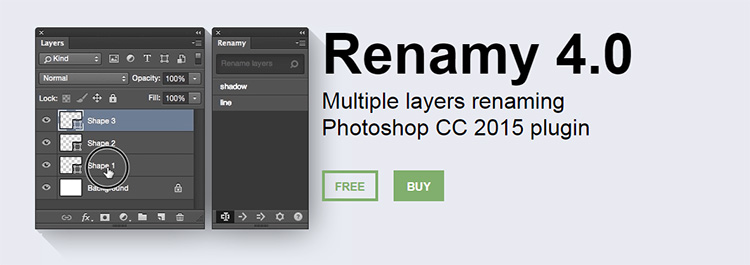
Renamey هو البرنامج المثالي بالنسبة لك.
إنها أداة تنظيم الطبقات مع نظام رائع لإعادة التسمية ووضع العلامات.
الميزة الرئيسية لـ Renamey هي اختيار وإعادة تسمية طبقات متعددة بنقرة واحدة. بعد اكتمال إعادة التسمية، فإنه يسجل الاسم الذي استخدمته كعلامة، مما يجعل من السهل العثور على تلك الطبقات في وقت لاحق.
تعتبر وظيفة البحث والاستبدال مفيدة بشكل استثنائي في المشروعات الكبيرة التي تحتوي على أكثر من 20 طبقة، ويمكن إعادة تسميتها بسرعة على دفعات.
على سبيل المثال، يمكنك أن تطلب من Renamy العثور على جميع الأسماء “الحمراء” واستبدالها بالاسم “الأزرق”.
يتطلب Renamey منك استخدام القليل من الترميز الأساسي بلغتهم الخاصة، ولكنه سريع التعلم وسهل التذكر.
قم بإلقاء نظرة على صفحة الأسئلة الشائعة الخاصة بهم للتعرف على الأوامر التي يستخدمونها واحفظها جيداً!
4-البرنامج المساعد للفوتوشوب MagicPicker

يشبه MagicPicker المكون الإضافي Coolorus (رقم 1 في هذه القائمة) ويعمل بمثابة تحسين لعجلة الألوان الخاصة بك.
إنه ليس سهل الاستخدام ويأتي مع بعض الوظائف الإضافية واختصارات لوحة المفاتيح الذكية.
يمكن عرض عجلة الألوان في مكعب LUT أو عجلة الألوان التقليدية. واجهة المستخدم سلسة ومُحسّنة بشكل جيد، ويمكن تغيير حجمها على الفور تقريبًا عندما تجعل اللوحة أكبر.
للحد بشكل أكبر من اختيارات الألوان غير المنتظمة، يمكنك تمكين Gamut Lock ، مما يحد من خيارات الألوان لديك إلى نطاق دافئ أو بارد.
بالنسبة لأولئك الذين يعتزمون طباعة أعمالهم، يقوم K-Lock بتأمين قيمة K لمشروعات CMYK مما يضمن أن الألوان المطبوعة زاهية ودقيقة.
يمكن تثبيت هذا البرنامج الإضافي في كل من Photoshop وIllustrator مما يجعله أكثر تنوعًا من الخيارات الأخرى.
5-البرنامج المساعد MagicSquire
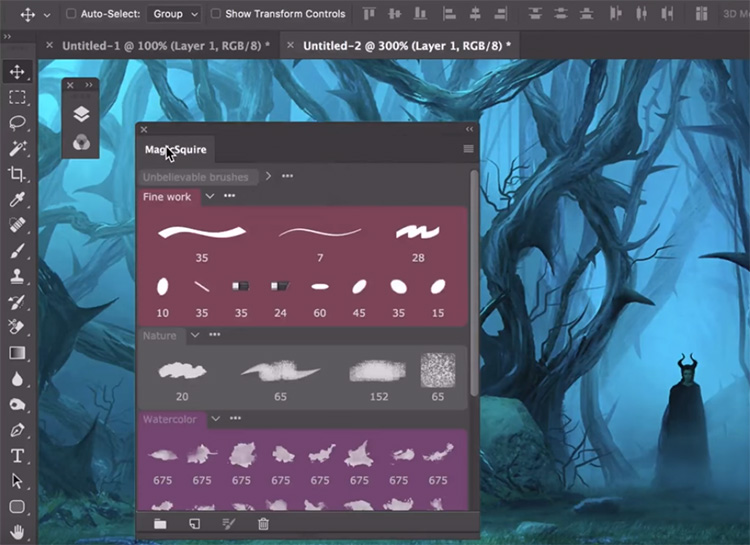
مثل BrushBox، يتيح لك MagicSquire تنظيم فرشك في مجموعات أساسية مرمزة بالألوان لسهولة الاختيار.
ومع ذلك، فإن القوة الحقيقية لـ MagicSquire تكمن في حفظ الفرشاة التفصيلية والإعدادات المسبقة.
عندما تقوم بحفظ فرشاة، سترى أربع معاينات تم إنشاؤها تلقائيًا والتي يمكنك الاختيار من بينها.
بالإضافة إلى ذلك، يمكنك تعيين الميزات التي ترغب في حفظها — اللون والحجم والمزيد.
للحصول على شيء أكثر غرابة، يمكنك تغيير التصور إلى الوضع الأفقي – وهي طريقة فريدة لمعرفة كيفية تفاعل الفرشاة عند رسم الخطوط الأفقية.
واجهة المستخدم بسيطة وسهلة الاستخدام مما يجعلها سريعة التعلم.
ما عليك سوى مشاهدة الفيديو التعليمي الرئيسي وستتمكن من تنظيم الفرش وإنشاء الأعمال الفنية بشكل أسرع من أي وقت مضى.
6-Color Constructor

إنه يستفيد من أدوات التصور ثلاثي الأبعاد القوية ويمنحك على الفور لوحة واقعية للعمل وفقًا لمصدر الألوان الخاص بك.
ما عليك سوى اختيار لون مصدر الضوء ولون الظل للمشهد الذي تقوم برسمه.
ثم يمكنك اختيار ما يصل إلى أربعة ألوان أساسية والحصول على نتائج تظليل فورية وفقًا لنظام الإضاءة الخاص بك. قم بعد ذلك بأخذ لقطة شاشة للنتيجة، وانسخها إلى Photoshop، وستكون جاهزًا لبدء الرسم باستخدام لوحة ألوان دقيقة.
البرنامج سهل الاستخدام، يمكنك تكرار العملية عدة مرات حسب رغبتك لإنشاء مشاهد تفصيلية بمصادر إضاءة متعددة.
استفد من قوة أنظمة الإضاءة ثلاثية الأبعاد دون الاضطرار إلى فتح برنامج ثلاثي الأبعاد يستهلك الكثير من الوقت. إذا كنت تريد المزيد من التفاصيل ، شاهد هذا الفيديو لترى مدى نجاحه أثناء العمل.
7- Prisma Palette
باستخدام البرنامج الإضافي Prisma Palette، يمكنك حساب ألوان المشهد الخاص بك تلقائيًا بناءً على الضوء والظل.
لا يمنحك تصورًا مسبقًا ولكنه بدلاً من ذلك يضبط لون الفرشاة وفقًا للأضواء المتوفرة لديك.
يمكنك على الفور اختيار اللون المحيط بك ثم اللون الفاتح والبدء في الرسم بقاعدتك. إنه يعمل مع الخوارزميات، لذا قد تبدو العملية برمتها صعبة بعض الشيء في البداية، لكنك ستعتاد عليها مع بعض التجارب.
لا يزال المكون الإضافي في المرحلة التجريبية والمنشئ مشغول بإنشاء برامج تعليمية مفصلة، ولكنه لا يزال استثمارًا مفيدًا إذا كنت تريد معرفة المزيد حول نظرية الألوان.
8- The Animator’s Toolbar
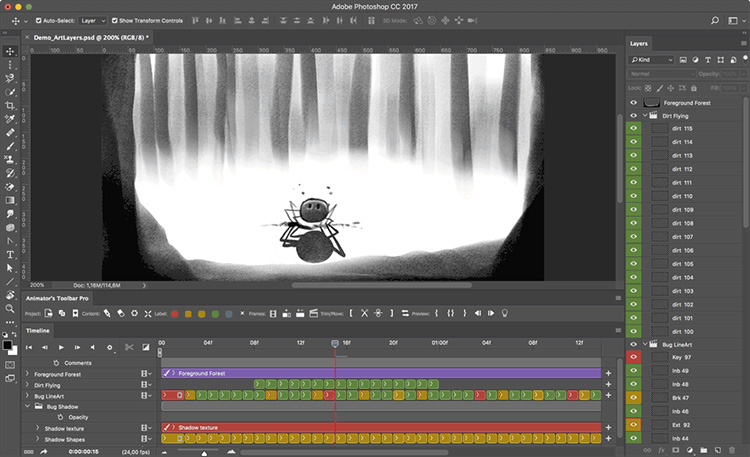
تعد الرسوم المتحركة في Photoshop محبطة وتستغرق وقتًا طويلاً.
يمكن لمشروع بسيط أن يتحول بسرعة إلى فوضى مربكة من الطبقات. أدوات الرسم PS رائعة، لكن الافتقار إلى إدارة الجدول الزمني يجعل رسامي الرسوم المتحركة لا يستطيعون تقديم عمل مميز.
ينظم شريط أدوات Animator الفوضى بسرعة باستخدام الأدوات التي يمكنها نقل الطبقات وتكرارها وترتيبها وتسميتها ودمجها في مخطط زمني واحد.
أقوى ميزة في هذا البرنامج المساعد هي قدرته على معالجة طبقات متعددة في وقت واحد مع تسريع سير العمل الخاص بك.
يحتوي شريط أدوات Animator على شريط أدوات منفصل يحتوي على العديد من الميزات التي تتوقعها في برامج الرسوم المتحركة ثنائية الأبعاد الأخرى.
إذا كنت رسام رسوم متحركة جادًا وتتطلع إلى إنشاء رسوم متحركة إطارًا بإطار مباشرة في Photoshop، فهذا مكون إضافي لا بد منه.
خاتمة
تحدثنا في هذه المقالة عن أفضل ملحقات Photoshop للفنانين ورسامي الرسوم المتحركة وأهم 8 ملحقات.
يمكنك الاختيار بين هذه الاضافات الرائعة والتي بالتأكيد سوف توفر لك الكثير من الوقت والجهد.

